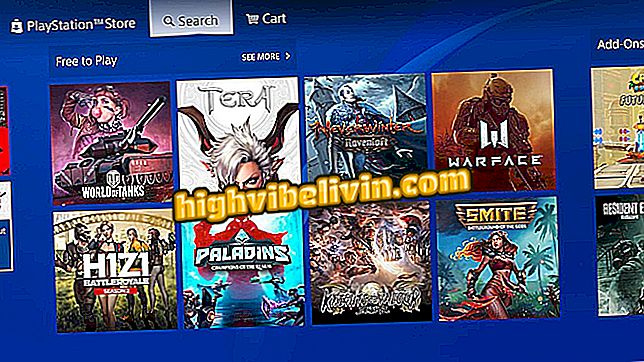Chromeでクッキーをクリアする
Chromeは、他のブラウザと同じように、ウェブサイトがあなたのコンピュータ上にクッキー(閲覧データ)を保存することを可能にします。 この情報は、広告データを含むユーザー設定や設定を保存するのに役立ちます。 ユーザーが閲覧履歴を破棄しなくても、Cookieを個別に削除できます。
次のチュートリアルでは、Google ChromeでCookieを消去する方法を確認してください。 この手順は、Mac OS用のブラウザバージョンで実行されましたが、ヒントはWindows PCユーザにも有効です。
あなたの生活を楽にするChromeのための10のヒント

Google Chromeでは、Cookieを消去できます
携帯電話、テレビ、その他の割引商品を購入したいですか? 比較を知る
ステップ1. Chromeメニューにアクセスして[設定]を押します。

Chromeの設定にアクセスする
ステップ2.設定ページを最後までスライドさせて、フッターの[詳細設定]オプションを選択します。

詳細設定を開く
ステップ3。次に、オプション "設定と内容"に進みます。

コンテンツ設定にアクセスする
ステップ4.今度は "Cookies"アイテムを開きます。

オープンクッキー
ステップ5. [Cookieとサイトのデータを表示する]オプションにアクセスします。

保存したクッキーを開く
ステップ6.最後に、ページ上部の[Remove All]オプションを押します。 その後、開いたウィンドウで[すべてクリア]を確認します。

すべてのクッキーを削除する
あります! Google ChromeからCookieを消去するためのヒントを楽しんでください。
Chromeは単独でタブを開く、削除するにはどうすればいいですか? フォーラムで質問してください。

携帯電話でGoogle Chromeを更新する